
Al conectar sus cuentas bancarias, préstamos y tarjetas de crédito, puede presupuestar su dinero fácilmente usando dinero en Excel. Si ya has Establecer dinero en Excel Pero aún no pasaste mucho tiempo con eso, así es como puedes aprovechar al máximo.
[dieciséis] Inicia sesión y actualiza dinero en Excel.Dinero en Excel consiste en una plantilla con un complemento. No ofrece una conexión directa a Internet que se ejecuta en el fondo. Entonces, aunque conecte sus cuentas y guarde el archivo, debe iniciar sesión cada vez que lo abra. Además, deberá actualizarlo manualmente para recibir sus últimas transacciones y saldos.
Entonces, abra su dinero en Excel File y haga clic en "Comience" en el panel a la derecha. Si no ve el panel "Dinero en Excel", vaya a la pestaña "Inicio" y haga clic en "Dinero en Excel" en el lado derecho de la cinta.
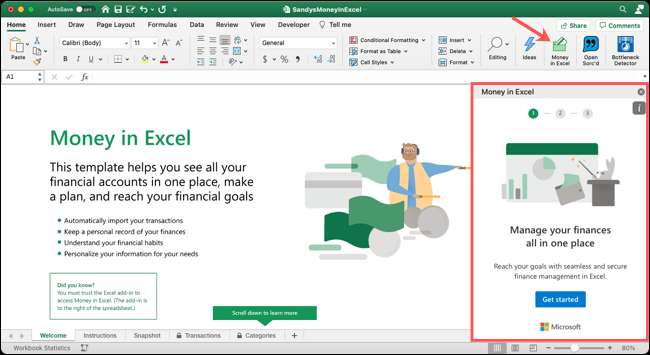
En la siguiente pantalla en el panel, haga clic en "Iniciar sesión" e ingrese su Microsoft 365 nombre de usuario y contraseña.
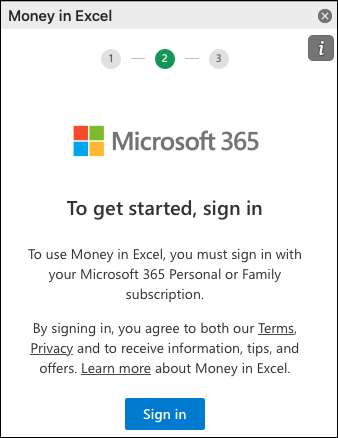
Luego, debe ver sus cuentas conectadas en el panel "Dinero en Excel". Haga clic en "Actualizar" en la parte superior del panel. Después de unos momentos, dependiendo de su conexión a Internet, sus datos deben actualizarse y señalarse con la fecha y la hora actuales.
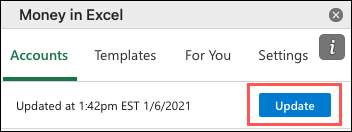
Ahora que se ha registrado y tenga sus últimas transacciones y detalles, ¡es hora de echar un vistazo!
[dieciséis] Ver la pestaña InstantáneaLa pestaña "Snapshot" en el Libro de trabajo de DINERO en Excel es una gran herramienta para una mirada rápida a su gasto. Comience por seleccionar un mes y un año en la parte superior de la hoja.
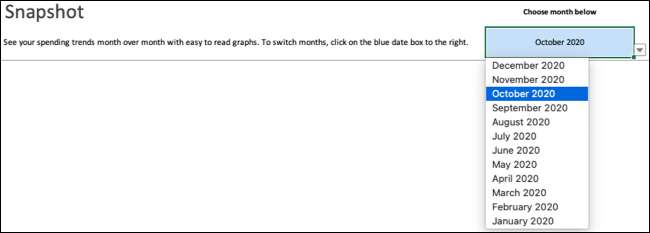
Luego revise los gráficos, los gráficos y las tablas para una bonita vista de dónde se produce su efectivo ganado.
El cuadro de barra "Corriente contra el gasto anterior" le muestra la diferencia en su gasto entre el mes actual que seleccionó en la parte superior y el mes anterior.
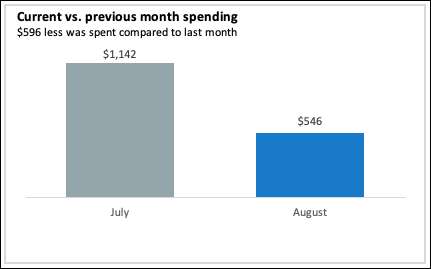
"Las categorías de gastos principales de este mes" muestran un gráfico circular que muestra dónde se produjo su dinero en términos de categoría. Por ejemplo, puede ver rápidamente si pasó más en el entretenimiento que en los comestibles ese mes.
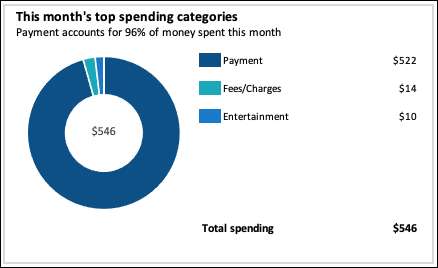
"El gasto acumulativo a lo largo del mes" es un gráfico útil para ver en qué puntos del mes aumentaron su gasto. Esto también incluye el mes anterior para una comparación útil.

Las dos tablas en la parte inferior muestran los comerciantes que le ha dado su dinero durante el mes. Puedes ver qué comerciantes pagaban con más frecuencia, y luego, que los comerciantes recibieron más dinero de usted.
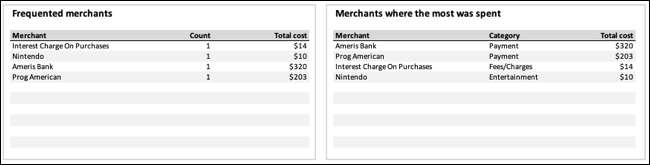
Cada una de estas secciones de la pestaña "Snapshot" sirve un propósito útil. Puede ver exactamente cómo se gasta su dinero de un vistazo y hace cambios sensatos.
[dieciséis] Revise sus transaccionesAl igual que una declaración de su compañía bancaria o tarjeta de crédito, la pestaña "Transacciones" enumera la fecha, el comerciante y la cantidad de dinero entrante y saliente. Esta pestaña consolida las transacciones de todas sus cuentas conectadas en un solo lugar.
También puede ver la categoría, cuenta, los últimos dígitos del número de cuenta y la institución. Entonces, si tiene más de una cuenta conectada, puede ver fácilmente cómo entró el dinero y salió de dónde y cuándo.
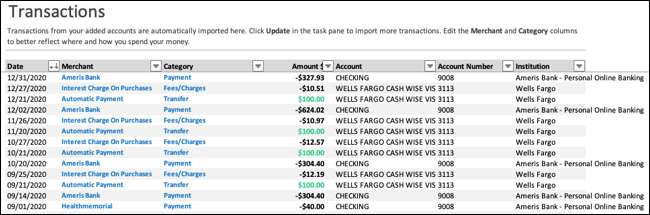
Si estas familiarizado con clasificación y filtrando en Microsoft Excel, la pestaña "Transacciones" ofrece ambas de estas para ver transacciones específicas. Haga clic en una flecha en uno de los encabezados de la columna para ordenar o filtrar la columna.
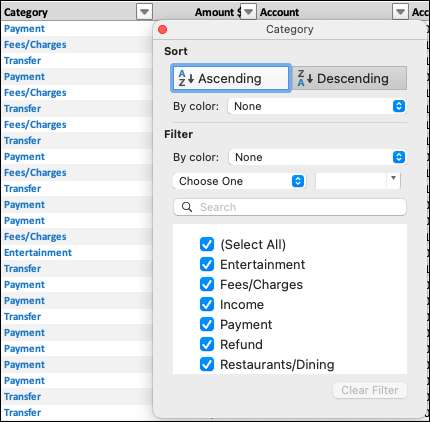
Toda la información sobre la pestaña "Transacciones" está protegida y, por lo tanto, no editable. excepto por La columna "Categoría". A pesar de que se rellenan las categorías para todas las transacciones, de forma predeterminada, son "mejores conjeturas" y pueden incluir la categoría "Uncategorized".
Entonces, si desea crear más significado y precisión para sus categorías de gastos, haga clic en la flecha junto a una y seleccione otra de la lista.
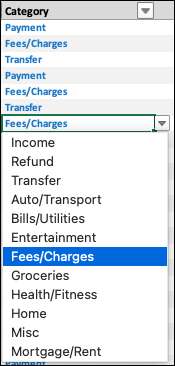
Puede elegir entre una buena selección de categorías predeterminadas que cubren los tipos de gastos más comunes. Sin embargo, también puede crear el suyo propio para un gasto más significativo si lo desea. Esto es lo que te mostraremos a continuación.
[dieciséis] Personaliza tus categoríasLa pestaña "Categorías" contiene todas las categorías predeterminadas en la parte superior, que no se puede cambiar. Puede, si es necesario, use la flecha junto a un "Tipo de categoría" para cambiar eso. Los tipos de categorías incluyen ingresos, transferencias y gastos.

Debajo de los valores predeterminados son "categorías personalizadas" que puede crear. Entonces, si tiene dinero entrante o saliente que cae fuera de las categorías predeterminadas, simplemente lo escribe en la sección "Categorías personalizadas" y elija su tipo "Categorías".
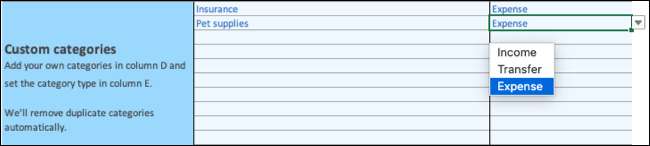
Si agrega categorías personalizadas, puede regresar a la pestaña "Transacciones" y cambiar la "Categoría" para las transacciones que se aplican.

Además, sus categorías nuevas agregadas se mostrarán en el gráfico circular "Snapshot" de la pestaña para las principales categorías de gastos, si corresponde.
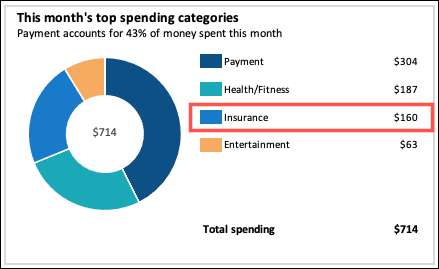
Ya ha dado un paso hacia una mejor gestión de dinero estableciendo dinero en Excel. Así que ahora, asegúrese de que lo use para presupuestar usted mismo o para su hogar. Ver dónde va su dinero, haga cambios cuando sea necesario, y Mantenga un registro de sus finanzas más eficientemente.







